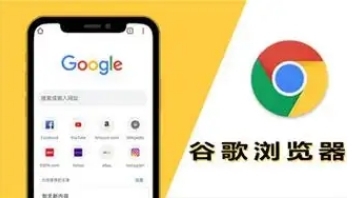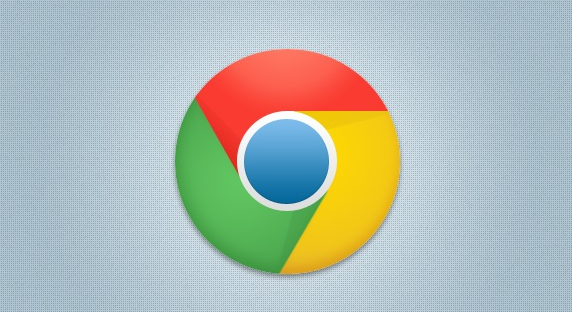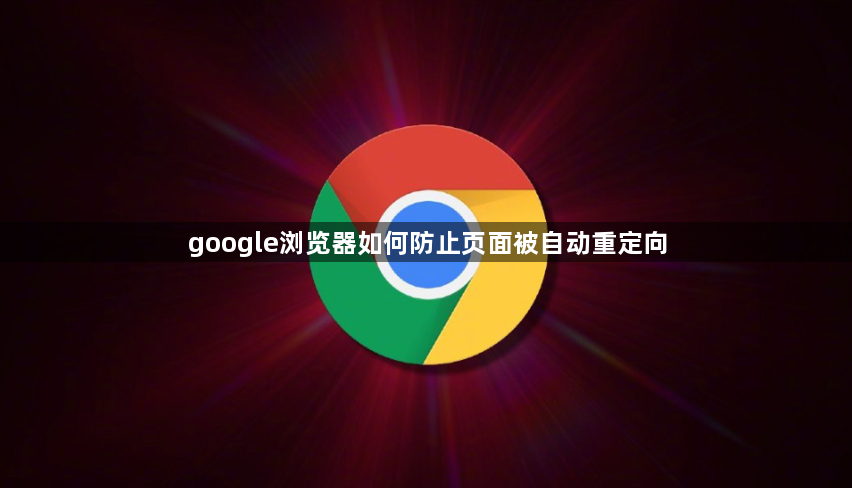
通过浏览器内置设置阻止
1. 进入设置页面:打开Chrome浏览器,点击右上角的三个点图标,选择“设置”选项。
2. 查找隐私设置和安全性:在设置页面中,向下滚动并点击“隐私设置和安全性”。
3. 管理网站设置:在“隐私设置和安全性”部分,点击“网站设置”。
4. 修改自动重定向设置:在网站设置页面中,找到“弹出式窗口和重定向”选项。点击它,然后选择“不允许网站进行重定向(推荐)”。完成设置后,关闭设置页面即可。这样Chrome将阻止所有网站的自动重定向。
5. 添加例外情况:若只想阻止特定网站的自动重定向,可点击“弹出式窗口和重定向”旁边的“管理例外情况...”链接。在弹出的对话框中,输入要阻止自动重定向的网站网址,选择“阻止”,然后点击“添加”按钮。
使用扩展程序控制
1. 访问Chrome网上应用店:在Chrome浏览器地址栏输入`chrome://extensions/`并回车,或者直接点击右上角的三个点图标,选择“更多工具”-“扩展程序”,再点击“打开Chrome网上应用店”。
2. 搜索并安装扩展程序:在右上角的搜索框中输入想要的扩展程序名称,如“uBlock Origin”“Redirect Remover”等。找到合适的扩展程序后,点击“添加到Chrome”按钮进行安装。
3. 配置扩展程序:安装完成后,根据需要配置扩展程序的设置。例如,“uBlock Origin”可以拦截广告和一些不必要的重定向;“Redirect Remover”能更直观地管理和阻止网站的自动重定向。
其他辅助方法
1. 清除缓存与Cookie:缓存和Cookie中可能存储了一些导致重定向的信息。点击浏览器右上角的三个点,选择“更多工具”-“清除浏览数据”。在弹出的窗口中,选择要清除的内容,通常建议选择清除缓存和Cookie,时间范围可以选择“全部时间”,然后点击“清除数据”。清除后,浏览器将以更干净的状态运行,减少因旧数据导致的重定向问题。
2. 禁用不必要的扩展程序:某些浏览器扩展程序可能会干扰网页的正常加载和跳转。同样点击浏览器右上角的三个点,选择“更多工具”-“扩展程序”。在扩展程序页面,仔细查看已安装的扩展,对于那些不常用或者不太信任的扩展,可以将其禁用。如果不确定某个扩展是否必要,也可以暂时禁用并观察浏览器是否还会出现异常重定向。
3. 更新浏览器版本:旧版本的浏览器可能存在一些已知的漏洞或兼容性问题,导致重定向异常。点击浏览器右上角的三个点,选择“帮助”-“关于Google Chrome”,浏览器会自动检查更新。如果有可用更新,按照提示进行更新操作,以确保使用的是最新版本,获得更好的性能和稳定性。